首页 > 电脑教程
大神为你解决win10系统字体设置成繁体字的修复办法
2021-12-24 18:53:18 电脑教程
今天教大家一招关于win10系统字体设置成繁体字的操作方法,近日一些用户反映win10系统字体设置成繁体字这样一个现象,当我们遇到win10系统字体设置成繁体字这种情况该怎么办呢?我们可以 1、点击左下角的“开始” 2、打开后选择“设置”下面跟随小编脚步看看win10系统字体设置成繁体字详细的设置方法:
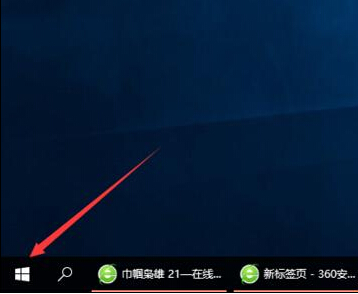
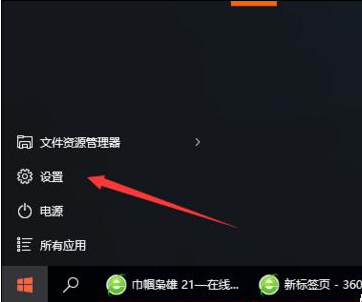
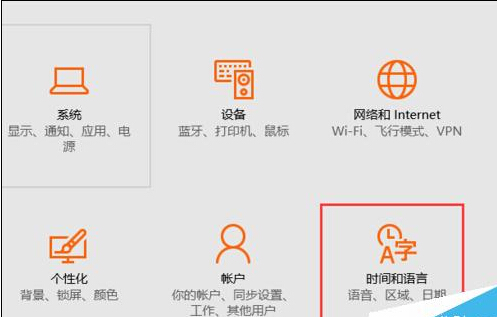
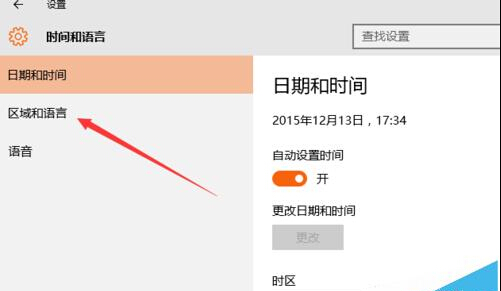
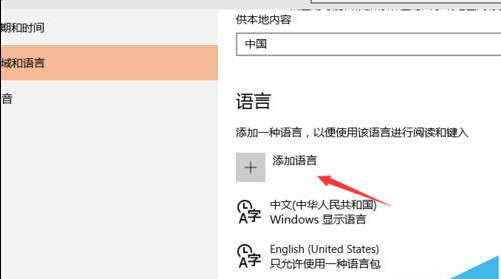
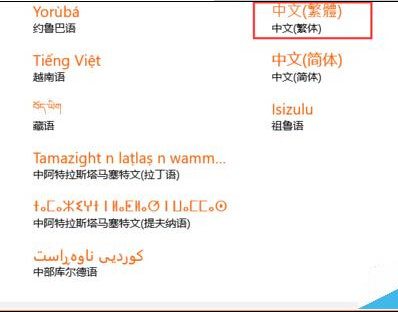
1、点击左下角的“开始”
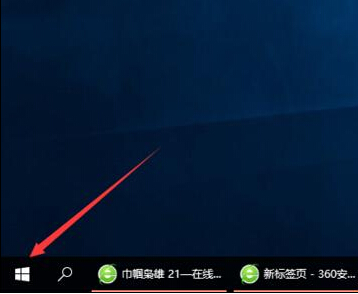
2、打开后选择“设置”
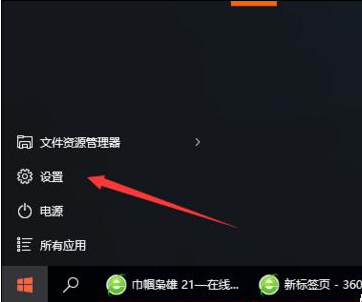
3、打开设置后选择“时间和语言”
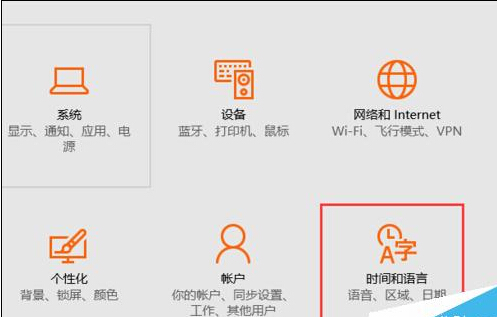
4、点击左边的“区域和语言”
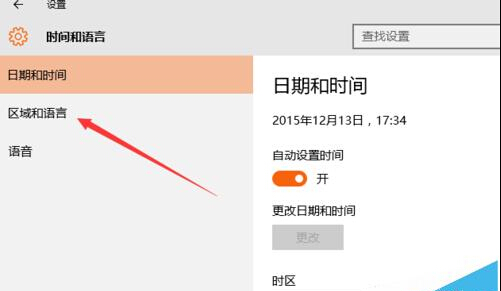
5、点击“添加语言”
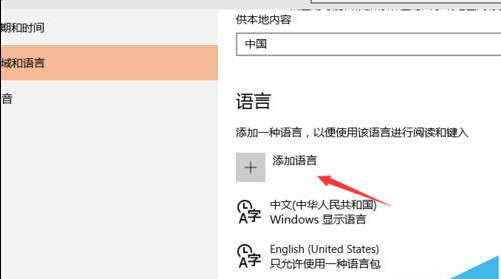
6、一直往右拉过去,找到“中文(繁体)”,这样就可以设置了
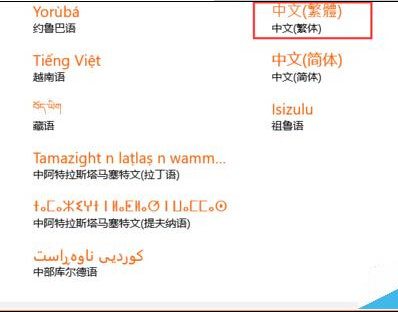
以上就是小编为大家带来的win10系统字体设置成繁体字的操作方法有碰到一样情况的用户们可以采取上面的方法来处理,小编就讲解到这里了,我们下期再会!
相关教程推荐
- 2021-12-09 win7常用字体,windows7字体
- 2021-12-23 win7微软雅黑字体下载,微软雅黑字体英文显示
- 2021-12-20 win7启用本地连接,win7如何启用本地连接
- 2021-10-05 win7调字体大小,win7调字体大小在哪设置
- 2021-12-24 台式win7怎么调亮度,台式电脑win7怎么调亮度
- 2021-12-08 win7蓝屏0x0000007e,win7蓝屏0x0000007e 进不了安全模式
- 2021-12-22 电脑休眠设置win7,电脑休眠设置win8
- 2021-12-04 win7老是未响应,win7老是未响应卡死,还出现字体
- 2021-08-06 win7 字体安装,win7 字体安装目录
- 2021-10-11 win7繁体,win7繁体字体
热门教程